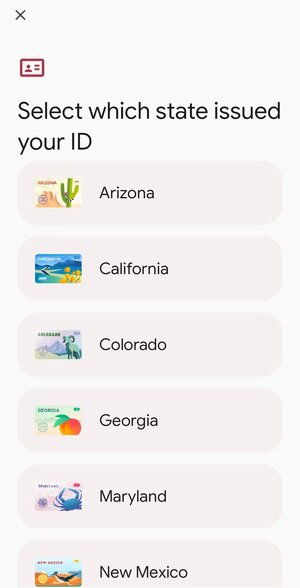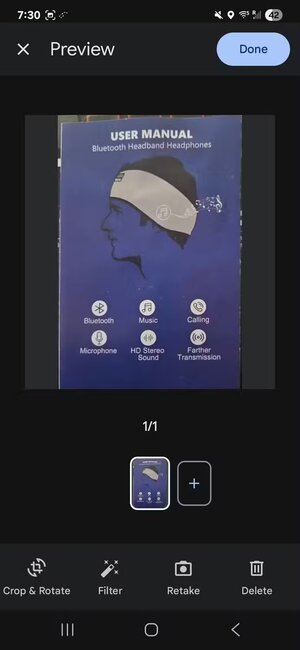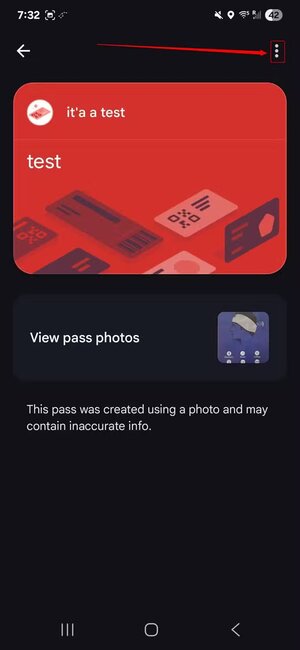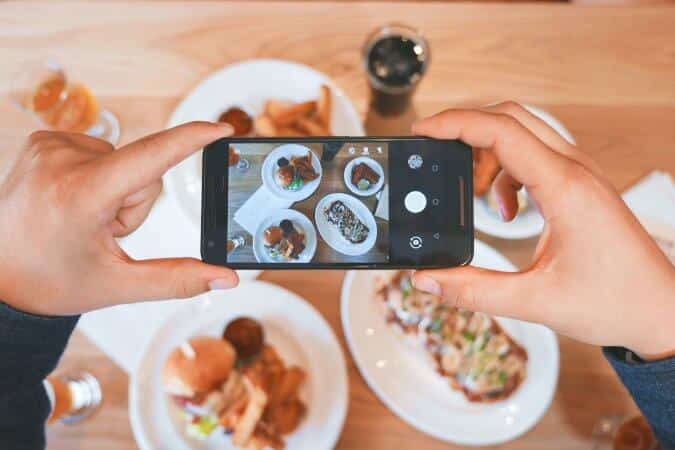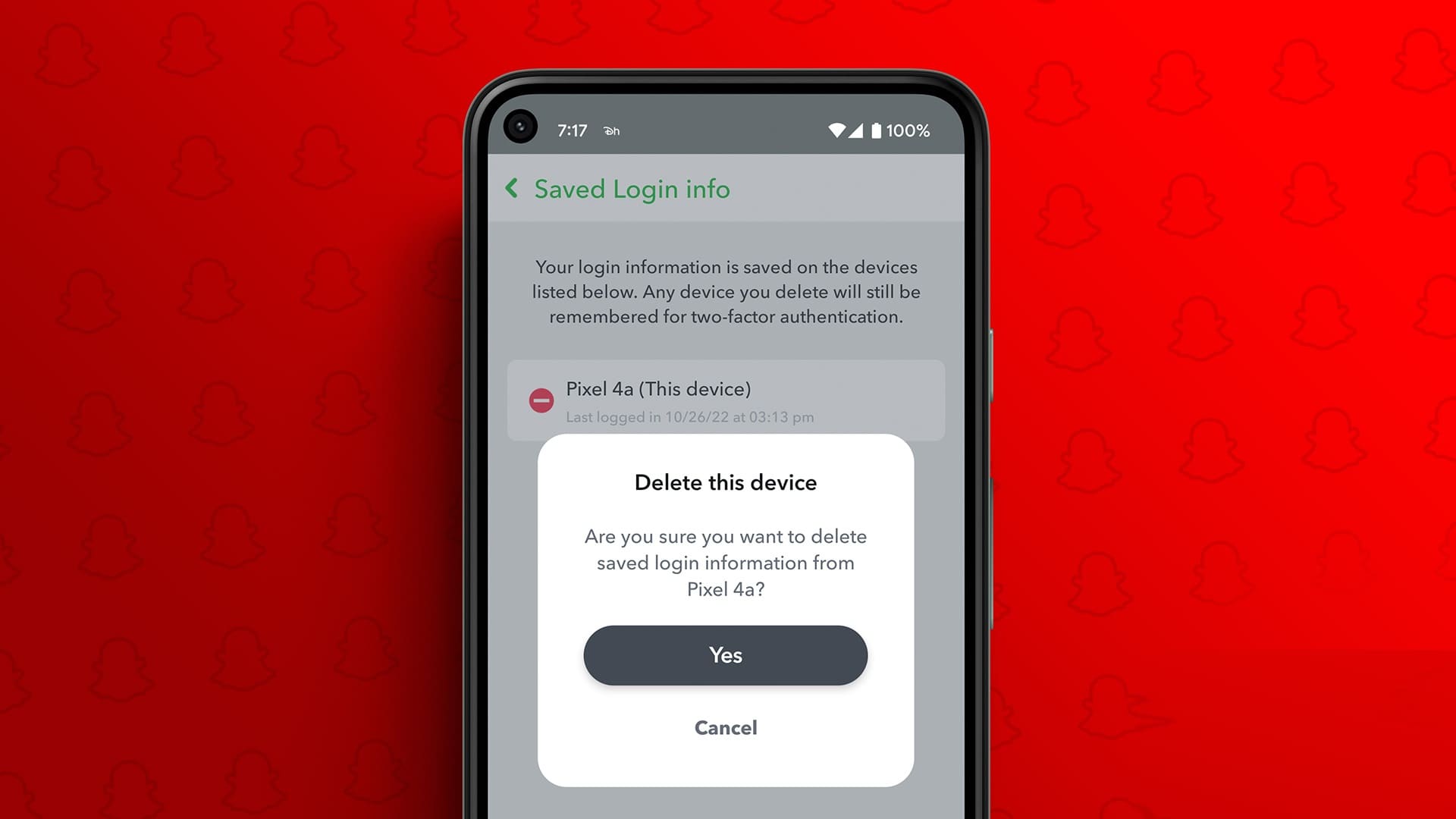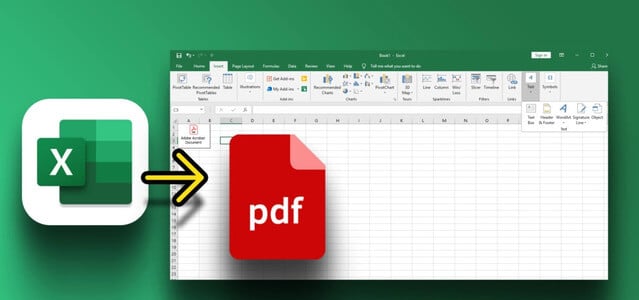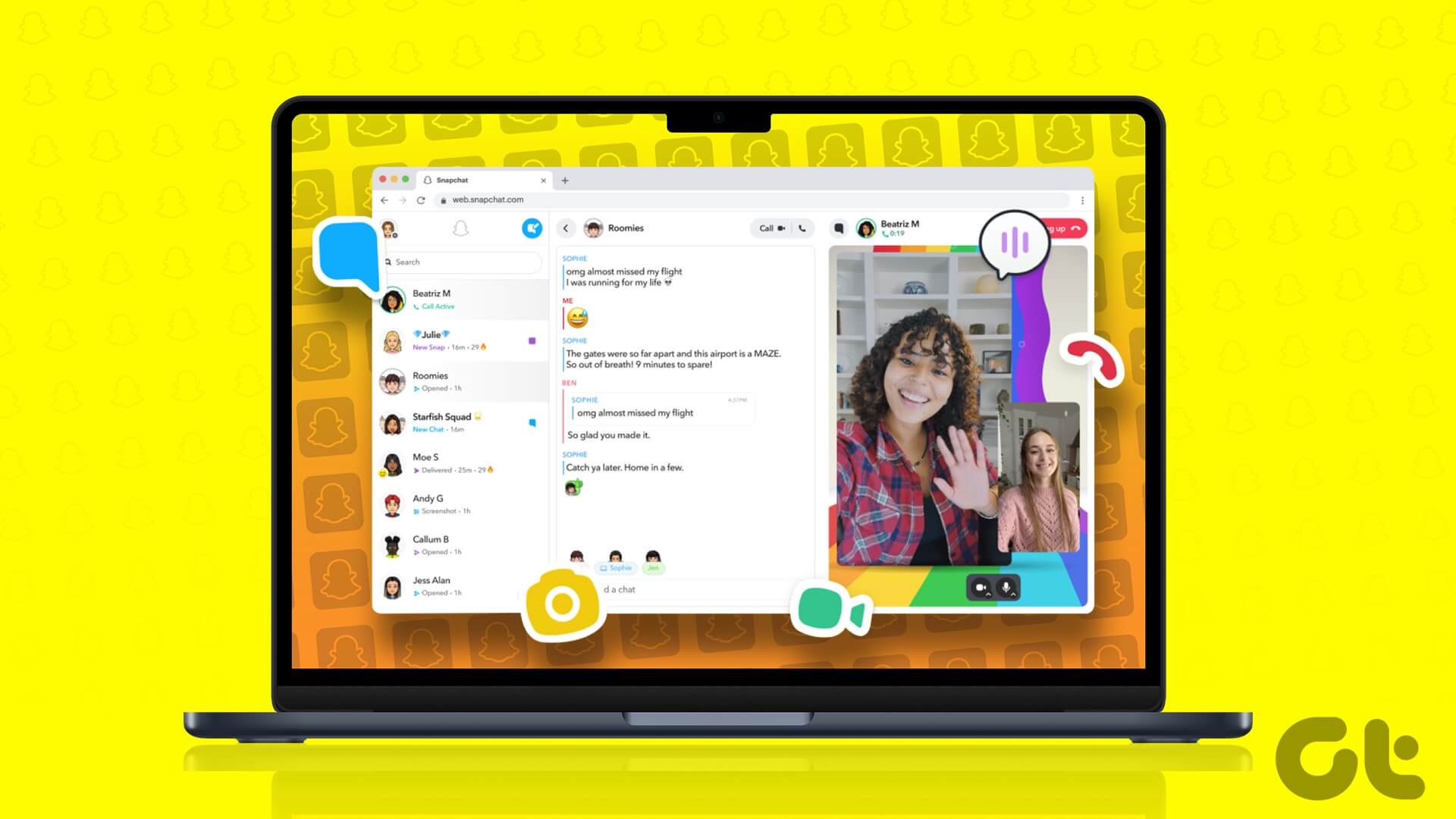الكثير من المستخدمين يحاولون إضافة بطاقات غير رسمية إلى محفظة Google لكنهم يصطدمون برسائل خطأ أو بعدم دعم البطاقة. سواء كانت بطاقة دخول، خصومات، تذكرة مواصلات، أو بطاقة مرور للعمل، من الممكن حفظها في Google Wallet بصيغة تجعلها قابلة للمسح والاستعمال، حتى لو لم تكن مدعومة بشكل مباشر من Google. في هذا الدليل، ستجد خطوات عملية لإضافة أي بطاقة مخصصة إلى محفظة Google بسهولة، دون الحاجة إلى برمجة أو تطبيقات مدفوعة.
تتيح لك محفظة جوجل إضافة مجموعة كبيرة ومتنوعة من البطاقات والتصاريح، مما يُسهّل عليك تتبّع جميع أغراضك. كما يمكنك إنشاء بطاقاتك الخاصة عند الحاجة. ليس من الصعب القيام بذلك في محفظة جوجل، بل سيصبح أسرع إذا عرفت الخطوات.
ما هي البطاقة المخصصة؟
ربما علينا البدء بتعريف البطاقة المخصصة وسبب إنشائها. كما ترى، تتيح لك محفظة جوجل بالفعل إضافة العديد من الأشياء المختلفة إليها: بطاقات صعود الطائرة وبطاقات النقل العام، وبطاقات الدفع، وبطاقات الهوية، وبطاقات الولاء والهدايا، وغيرها. إذا كان لديك مستند أو بيانات اعتماد لا تندرج ضمن الفئات التي تدعمها محفظة جوجل، يمكنك إضافتها إلى التطبيق كبطاقة مخصصة.
في الواقع، هي مجرد نسخة رقمية من مستند أو بطاقة لا تحتوي محفظة جوجل على فئة خاصة بها. عند محاولة إنشاء تصريح مخصص، سيقوم تطبيق محفظة جوجل بمسح المستند ضوئيًا وتحديد ماهيته لإنشاء تصميم فني مناسب لك لعرضه على التطبيق. من بين أنواع التصريحات المخصصة التي يمكنك إنشاؤها: بطاقات التأمين، وتذاكر الفعاليات، وبطاقات العمل، وما شابه.
انتبه فقط إلى أن بعض المستندات قد لا تكون صالحة للاستخدام الرقمي. على سبيل المثال، لا تقبل العديد من الولايات الأمريكية معلومات تأمين السيارات أو رخص القيادة كتصاريح مخصصة مُنشأة عبر محفظة جوجل. لذا، على الرغم من إمكانية إنشاء تصريح مخصص من هذه المستندات للحصول على نسخة رقمية فقط، إلا أنك قد تحتاج إلى الاحتفاظ بالنسخة الأصلية معك أثناء تواجدك في المنزل. بالنسبة لبعض هذه المستندات، ستُعلمك محفظة جوجل بالولايات التي تسمح ببعض التصاريح المخصصة والتي لا تسمح بها.
كيفية إنشاء تصريح مخصص
الخبر السار هو أن إنشاء تصريح مخصص عبر محفظة جوجل سهل للغاية ولا يتطلب سوى بضع خطوات. سيقوم التطبيق بمعظم المهام المطلوبة تلقائيًا. كل ما عليك فعله هو استخدام كاميرا هاتفك لمسح المستند الذي تريد تحويله إلى تصريح مخصص. بمجرد فتح تطبيق محفظة جوجل، يمكنك اتباع بعض الخطوات البسيطة مباشرةً من الشاشة الرئيسية.
أولًا، انقر على زر “إضافة إلى المحفظة” في أسفل يمين الشاشة. ثم مرر لأسفل الشاشة التالية واختر “كل شيء آخر”. سيؤدي هذا إلى ظهور شاشة مُعينة الكاميرا، وتطلب منك محاذاة مستندك مع الكاميرا حتى تتمكن محفظة جوجل من التقاط صورة واضحة. عند محاذاة كل شيء بشكل صحيح، سيلتقط التطبيق المستند تلقائيًا. بناءً على نوع المستند الذي تُحمّله، قد تحتاج إلى التقاط صورة للجزء الخلفي منه أيضًا.
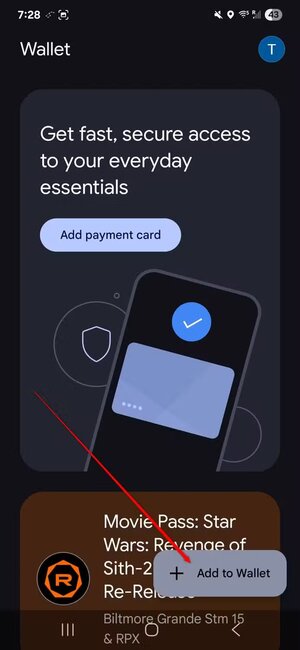
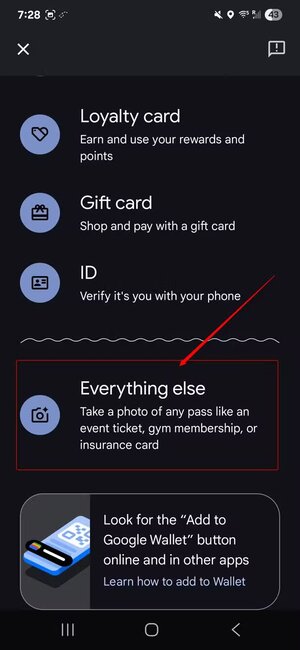
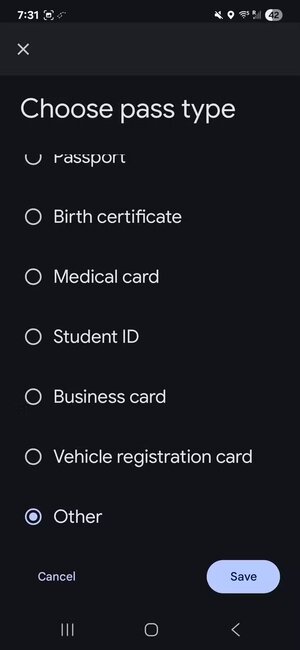
في الشاشة التالية، ستتمكن من قص الصورة أو تدويرها، أو إعادة التقاطها إذا لم تكن راضيًا عنها. بعد الانتهاء من الصورة، انقر على “تم”. سيتوجب عليك بعد ذلك تحديد نوع المستند الذي التقطته للتو. ستتمكن بعد ذلك من تسمية البطاقة ووصفها.
وأخيرًا، إذا كنت راضيًا عن النتيجة النهائية، يمكنك النقر على “إضافة”. إذا لم تكن راضيًا، يمكنك النقر على “تعديل” لإجراء التغييرات.
تعديل بطاقة مخصصة بعد إنشائها
أضافت جوجل إمكانية إنشاء بطاقات مخصصة في أغسطس من العام الماضي. ومع ذلك، فقد أضافت مؤخرًا خيار تعديل البطاقات المخصصة بعد إنشائها، لذا لم تعد مضطرًا لإعادة إنشاء البطاقة وإعادة تحميلها بالكامل في حال وجود أي مشكلة. تعديل البطاقة المخصصة سهل للغاية ولا يتطلب سوى بضع خطوات. للبدء، انقر على البطاقة المخصصة التي تريد تعديلها.
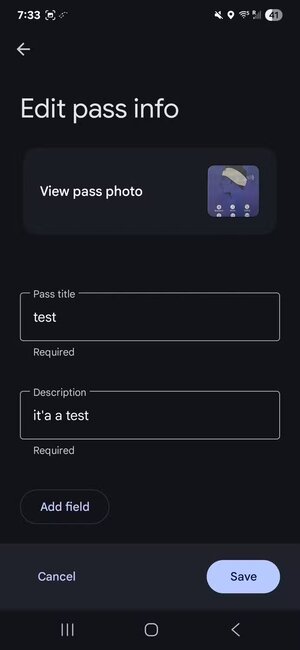
من هناك، انقر على أيقونة النقاط الثلاث في الزاوية العلوية اليمنى من الشاشة. مرر لأسفل الشاشة التالية وانقر على “تعديل”. من هناك، يمكنك إجراء أي تغييرات تريدها. يمكنك أيضًا إضافة حقول معلومات جديدة تمامًا، تحسبًا لفقدان التطبيق بعض التفاصيل المهمة أثناء مسح مستندك ضوئيًا، مثل سطر من معلومات رخصة القيادة أو بطاقة التأمين. عند الرضا، يمكنك النقر على “حفظ”.
هذا كل ما في الأمر. سيتم تحديث البطاقة المخصصة بالتغييرات الجديدة فورًا.
إضافة البطاقات المخصصة إلى محفظة جوجل تجعلها أكثر فائدة مما كانت عليه، وهذا أمرٌ بالغ الأهمية. لطالما كانت طريقة رائعة لتقليل حجم محفظتك التقليدية، ولكن مع إمكانية إضافة وتعديل البطاقات المخصصة بسهولة، لن تجد أي شيء تقريبًا لا يمكنك رقمنته والاحتفاظ بسجل له. إنشاء بطاقات مخصصة هو مجرد واحدة من أفضل ميزات محفظة جوجل.
محفظة Google لم تعد تقتصر على البطاقات الرسمية فقط. باستخدام الأدوات المناسبة، يمكنك إنشاء بطاقة مخصصة لأي غرض وإضافتها إلى المحفظة في دقائق. سواء كنت تحتاج إلى تذكرة موسمية أو بطاقة خصم أو تصريح دخول، أصبحت العملية ممكنة وأكثر سهولة مما تظن. فقط تأكد من استخدام تنسيق يدعمه Google Wallet، مثل QR أو barcodes الشائعة، واستمتع بالتنظيم والسهولة في الوصول إلى بطاقاتك مباشرة من هاتفك.